빅쿼리로 다듬은 데이터를 Tableau에 올려 시각화해보기
주문 금액 합계, 주문 수 합계, 평균 주문 금액 시각화하기
주의사항
주문 금액 합계(ord_amt)와 주문 수 합계(ord_cnt)는 그대로 더블클릭해서 행에 올리면 되지만,
평균 주문 금액(avg_ord_amt)는 그냥 더블클릭해서 올리면 '합산(sum)'을 계산해버림!!!
따라서, 아래 사진처럼 측정값을 '평균'으로 변경해주어야 함
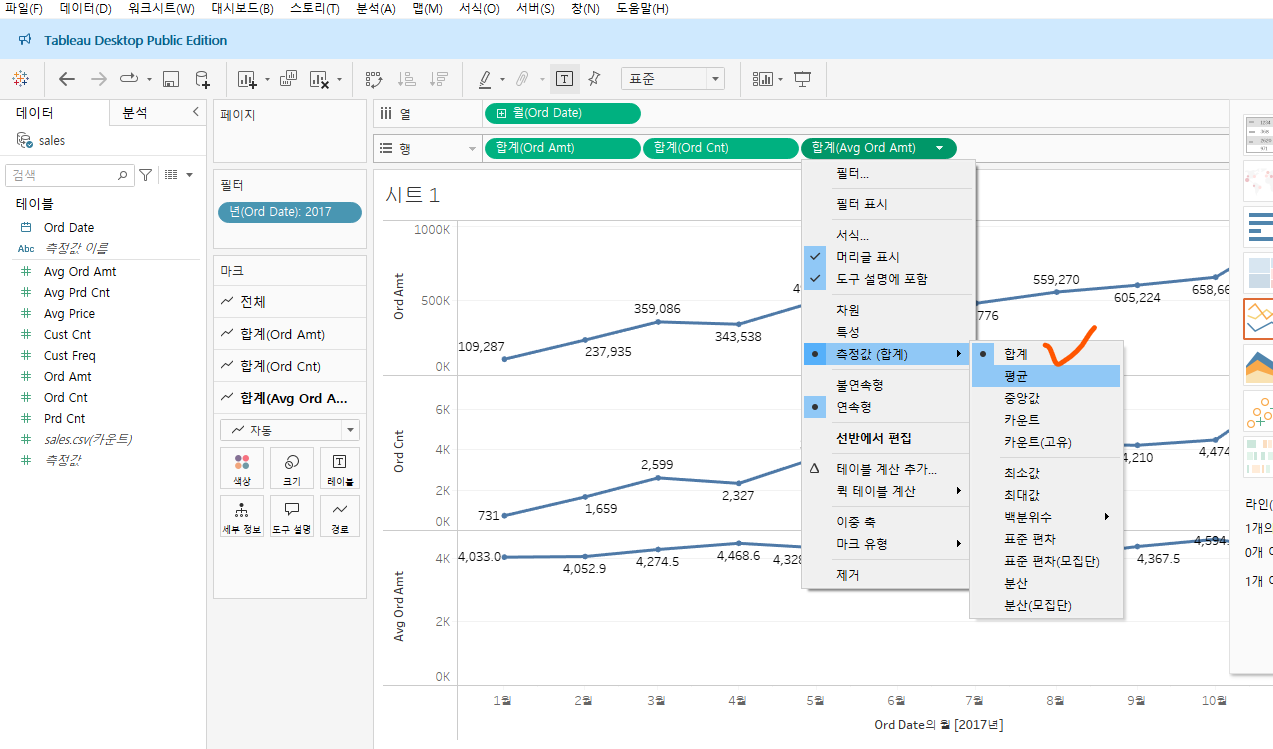
(단, 이 방법은 일별 평균 주문 금액을 구한 후, 구한 값에 대해 월별 평균을 해서 실제 '월별 평균 주문가격'과는 차이가 좀 있음. 그래도 트렌드를 분석하는 데에는 용이함)
추세선 추가해주기
화면 가장 좌측의 분석 패널에서 추세선 끌어와 드래그하기
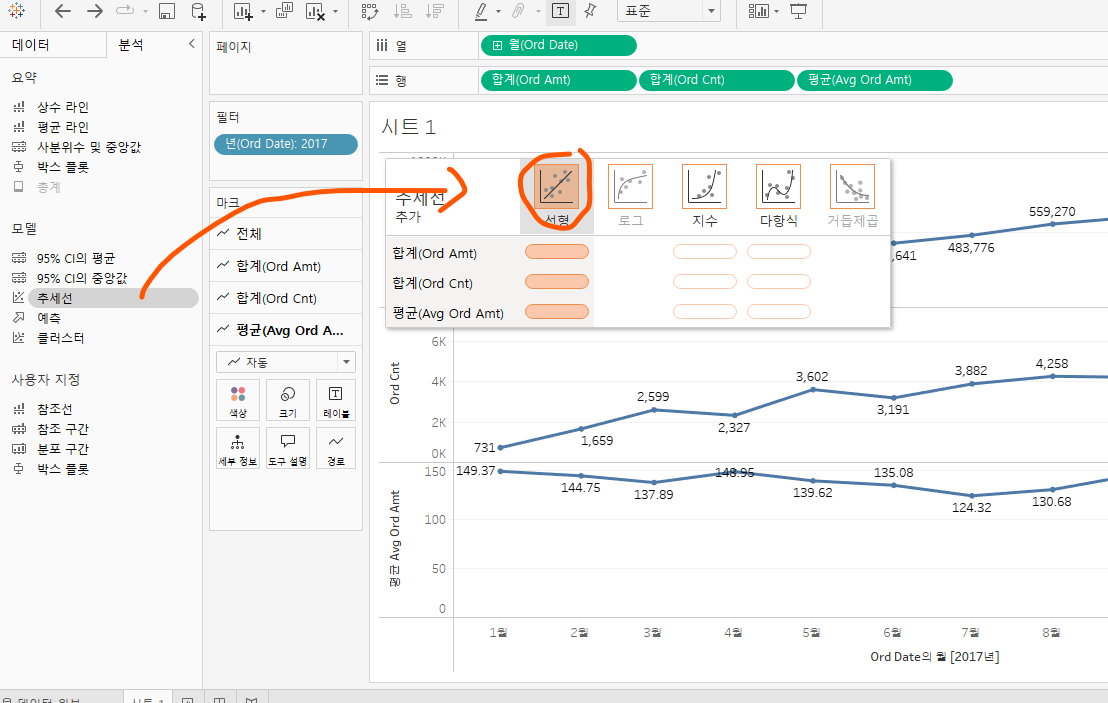
결과
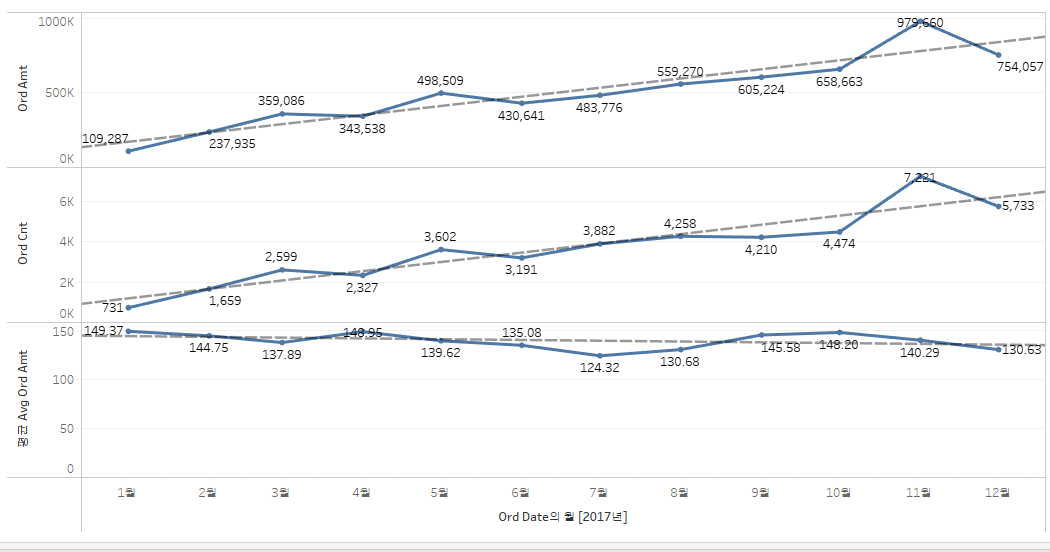
그래프를 보니, 총 주문 금액과 총 주문 횟수는 증가하고 있음. 하지만 평균 주문 금액은 정체하고 있는 것을 알 수 있음.
축 편집
아래 그림을 보면, y축이 0부터 시작해서 그래프에 큰 변화가 없는 것처럼 보임.
이때 y축에 마우스 오른쪽 클릭 > 축 편집을 선택해주기
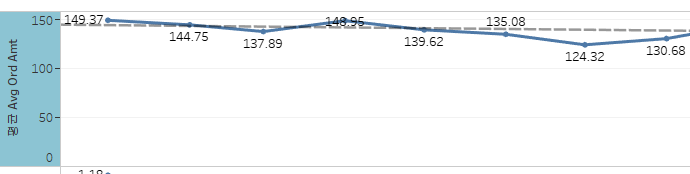
0 포함 해제해주기
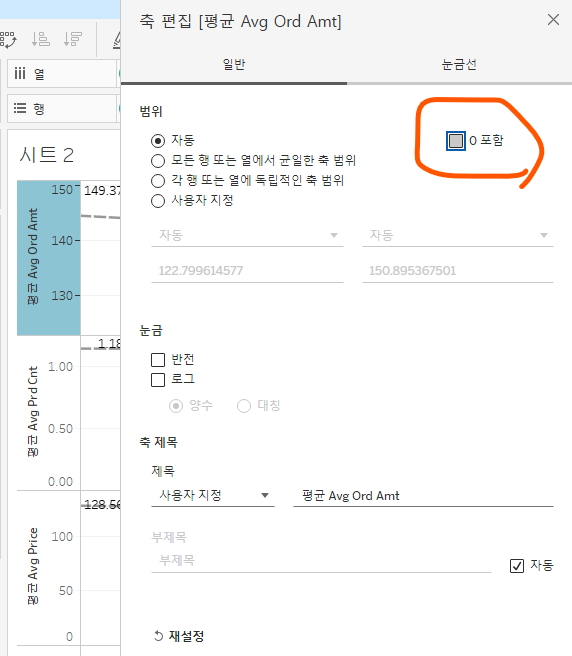
0 포함을 해제해주면, 트렌드에 좀 더 민감하게 반응하는 그래프로 볼 수 있음
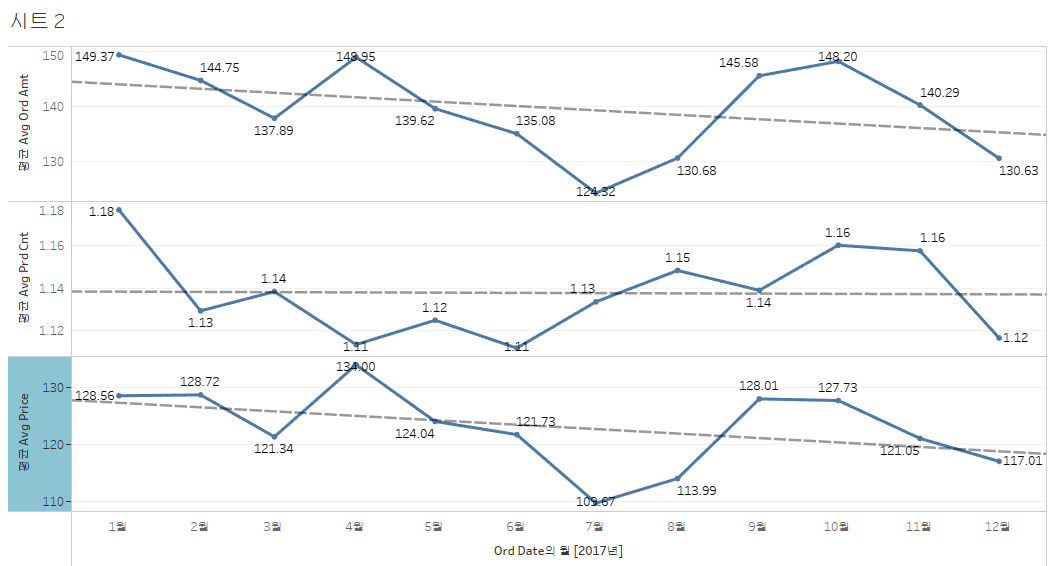
위 세 그래프를 보면, 평균 주문 금액과 상품 개당 가격은 유사한 패턴으로 하락하고 있는 반면, 상품 주문 수량은 비슷한 수준으로 유지 중임을 알 수 있게 됨.
하지만 이는 '추세'만 파악한 것 뿐, 전년 동일월 대비 몇% 하락한건지는 분석하지 않음. 이런 자세한 분석을 집중적으로 다뤄보기
누적 매출 구하기
tableau에 날짜와 매출을 그대로 올리면, 기본적으로 누적으로 올라가지 않음.
따라서, 선반에 올린 합계에 오른쪽 마우스 클릭 > 퀵 테이블 계산 > 누계 선택해주기
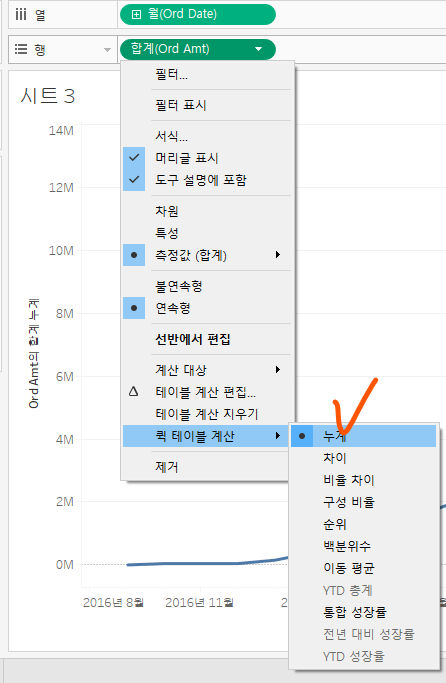
삼각형 표시 = 퀵 테이블 계산을 한 데이터라는 것을 의미함.
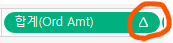
데이터에 오른쪽 마우스 클릭해서 선반에서 편집 눌러보면, 수식을 확인할 수 있음

그래프 맨 앞으로 이동
이중축 그래프로 합쳤는데, 그래프가 가려서 안 보인다면?
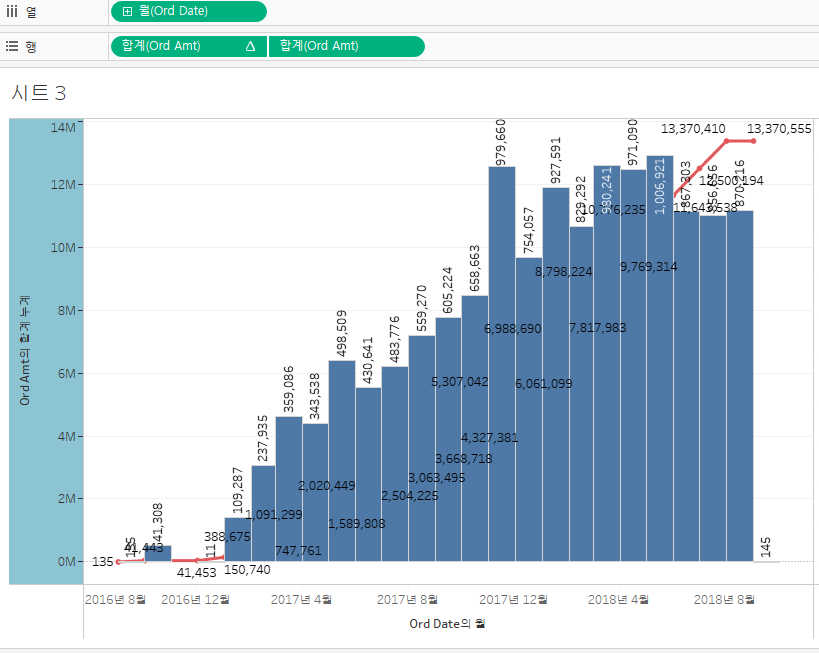
맨 앞으로 빼고 싶은 그래프의 축에 마우스 오른쪽 클릭 > 맨 앞으로 마크 이동 선택
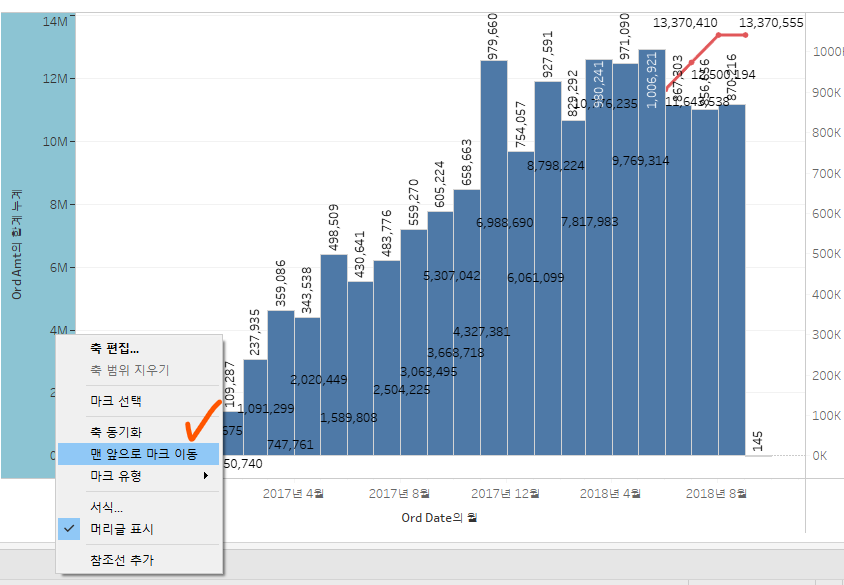
직전 월 대비 매출 증감 확인
먼저, 그래프를 '막대' 형식으로 바꿔준 후,
선반에 올린 매출 데이터에 마우스 오른쪽 클릭 > 퀵 테이블 계산 > 차이 클릭
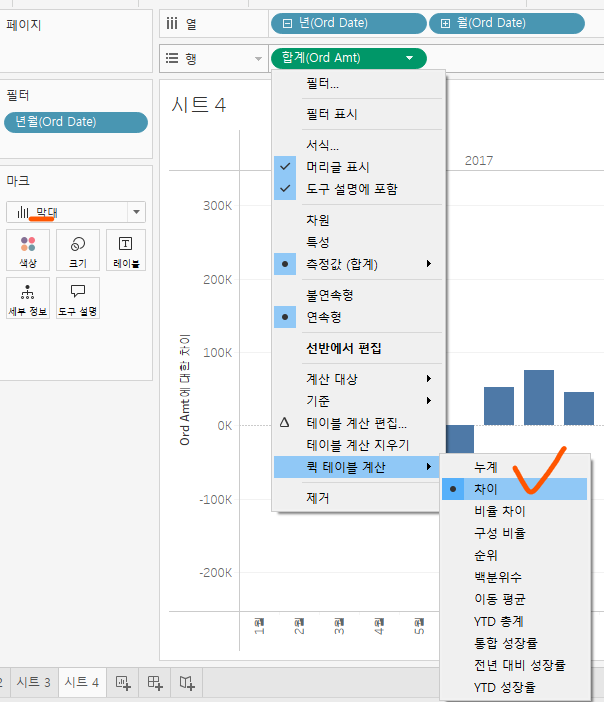
퀵테이블 계산에서 '차이'를 선택하면, 가장 첫 번째 달은 직전월 데이터가 없으므로, 아래 사진처럼 막대가 없음! 그리고 우측 하단에 1개의 NULL 이라고 표시됨!
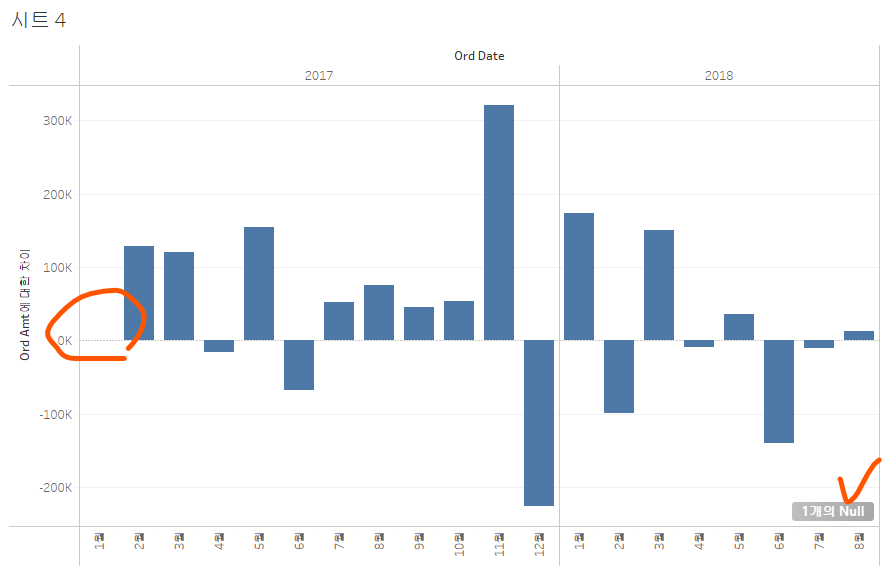
'1개의 NULL'을 클릭하면, NULL을 어떻게 처리할 건지 선택지가 나옴. 원하는 대로 선택하면 됨.
매출 증감 그래프 색상 입히기
매출 데이터를 Ctrl을 누른 채로 마크 카드의 '색상'에 드래그해주기
그럼 아래처럼 색을 입힐 수 있는데, 지금은 그라데이션이라 색이 너무 많음.
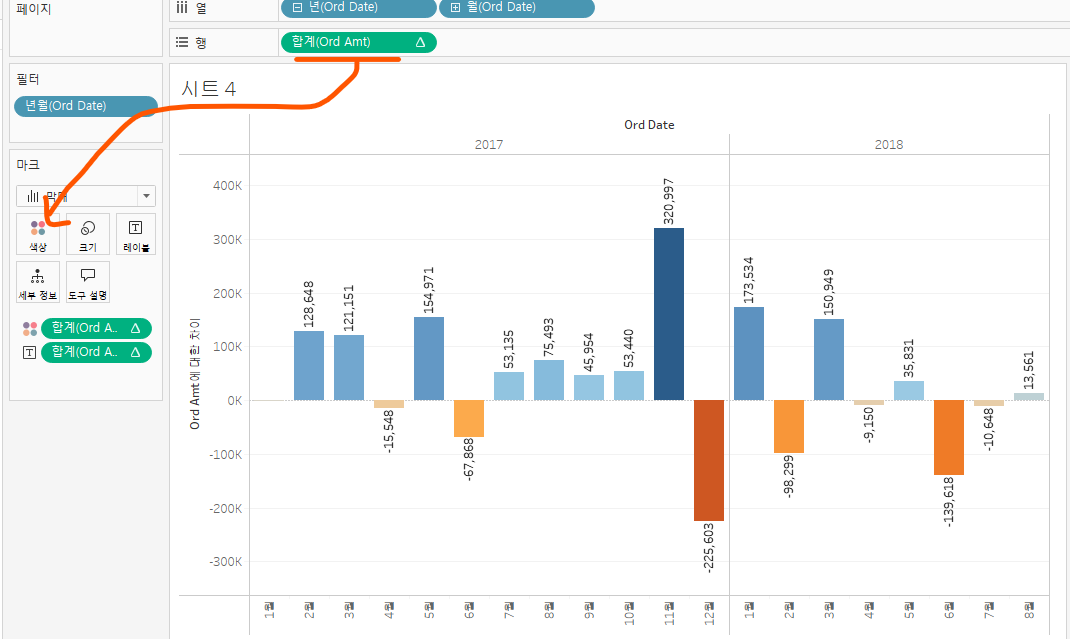
0을 기준으로 +면 푸른색, -면 붉은색 2가지로만 구분하고 싶다면? 범례를 수정해주면 됨.
화면 우측의 범례를 더블클릭한 후, 아래처럼
- 단계별 색상은 2단계,
- '고급' 클릭한 후 '가운데' 체크, 가운데 값은 0으로 설정 해주면 끝!
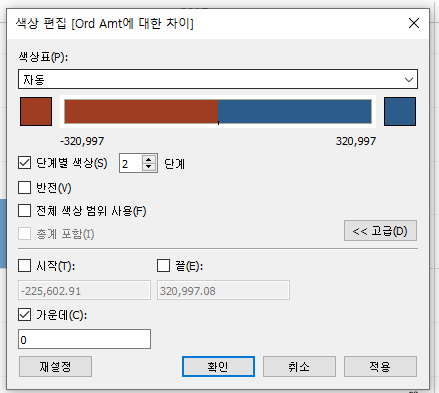
전월 대비 매출 증감률 그래프
퀵테이블 계산에서 '비율 차이' 선택하기!
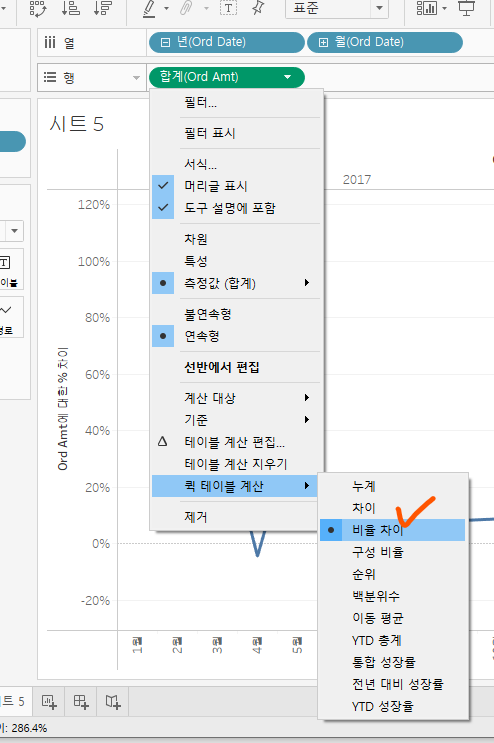
차이 vs 비율차이 수식 비교
차이 : 현재행 - 직전행
비율차이 : 차이/직전행 절댓값
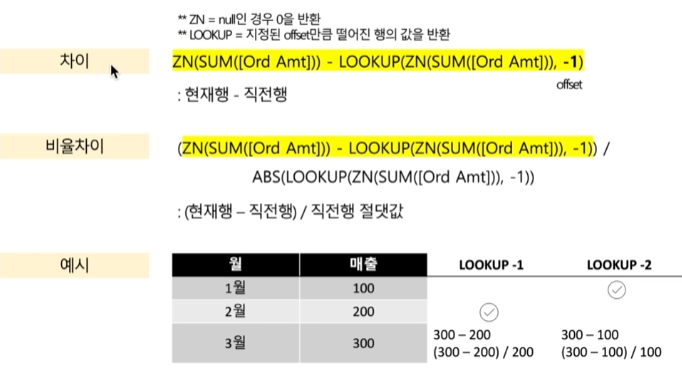
연도별 매출 비율 구하기
단순히 퀵테이블 연산 > 구성 비율을 선택하고, 분석 패널의 '총계'를 끌어와서 뷰에 놓으면, 연도별이 아닌 '전체' 데이터에 대한 매출 비율이 도출됨
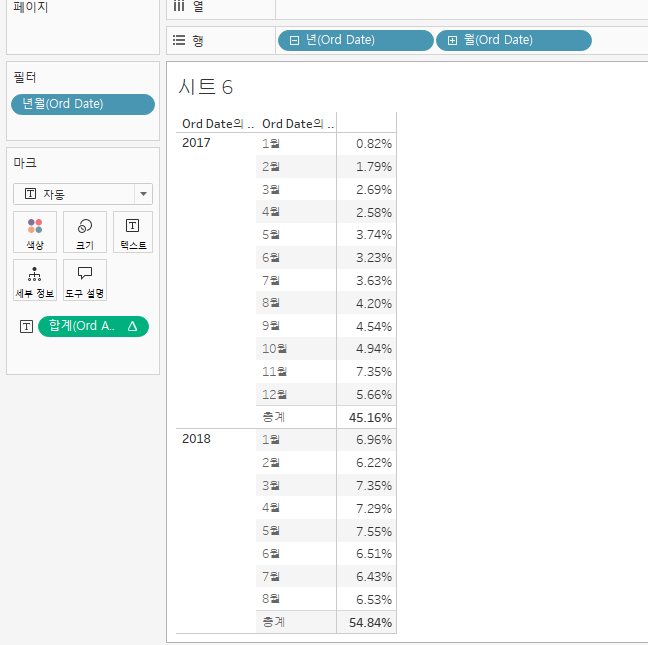
매출 비율을 연도별로 계산하고 싶다면, 일단
합계에서 테이블 계산 편집 누르기
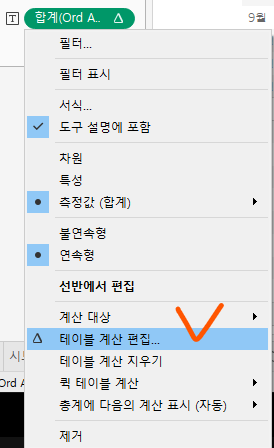
'계산 대상'에서 패널(아래로) 선택하면 됨!
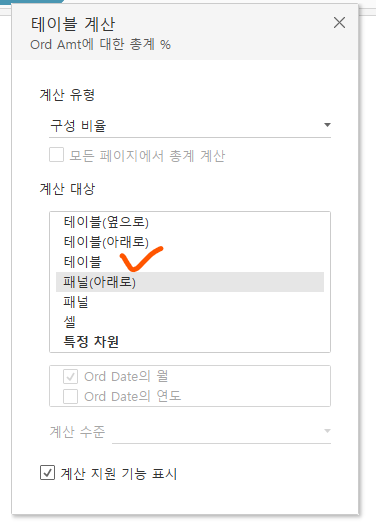
순위 표시하기
매출 합계 데이터 더블클릭해서 하나 추가해준 후에,
추가한 매출에 마우스 오른쪽 클릭 > 퀵 테이블 계산 '순위' 선택
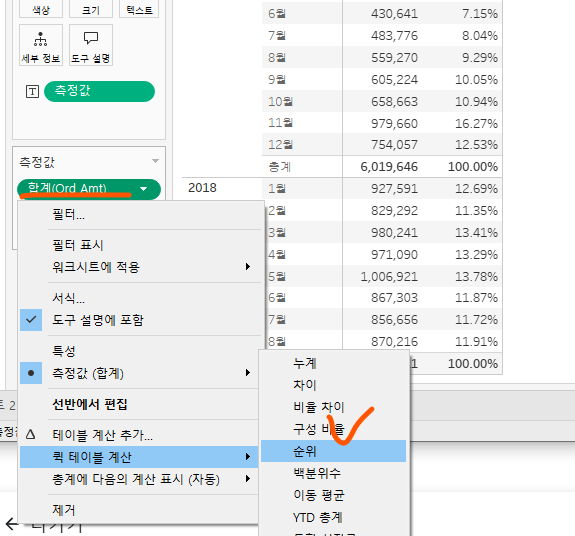
아래 그림처럼 '~위'로 표시해주는 방법
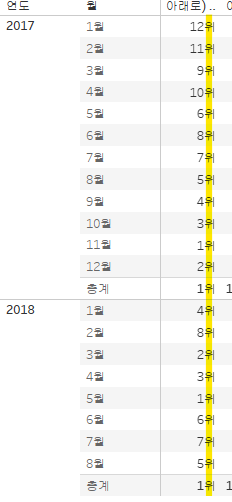
순위로 표시하고 있는 측정값에 마우스 오른쪽 클릭 > 서식
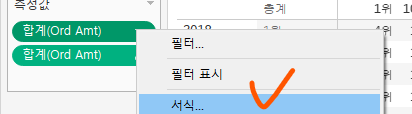
숫자(사용자 지정)으로 선택,
소수 자릿수는 0으로 설정,
접미사에 '위' 써주면 됨~!
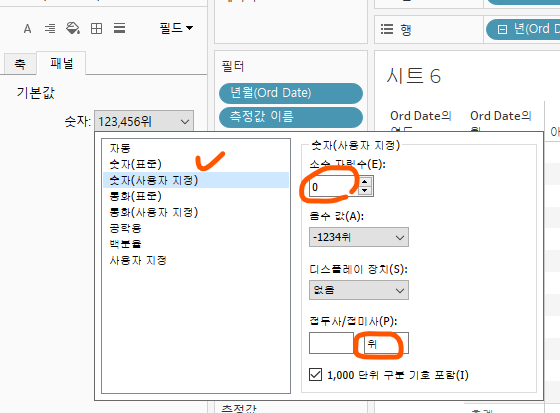
이동 평균
이동 평균 이란???
- 특정 구간의 데이터만을 사용하여 평균을 계산하고, 이 구간을 시간에 따라 이동시키면서 계산함
- 단기 변동 (일시적인 노이즈)을 줄여서 장기적인 트렌드를 파악하는 데에 용이함
- 데이터의 변화 패턴을 부드럽게 만들어 모델이 더 정확한 예측을 할 수 있도록 도와줌
- 예를 들어, 일별 또는 주별 매출 데이터를 7일, 30일 이동 평균으로 변환함으로써 계절적 패턴을 발견하거나, 프로모션 효과를 평가할 수 있음!
마찬가지로 퀵테이블계산에서 이동 평균 선택해주면 됨.
이동 평균의 구간은 선반 위 데이터에 마우스 오른쪽 클릭 > 테이블 계산 편집을 눌러서 '이전', '다음'값을 수정해서 변경할 수 있음.
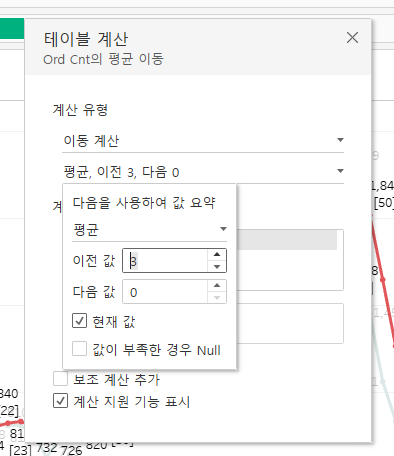
이동 평균의 계산 방식
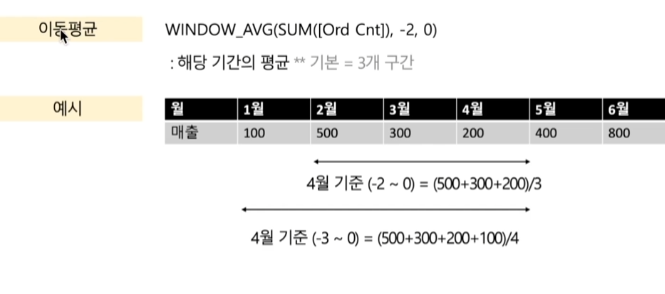
YTD 총계와 YTD 성장률
YTD(Year To Date) 총계와 YTD 성장률이란??
YTD(Year To Date) 총계:
- 한 연도 내에서, 특정 월까지의 매출 누적 합
- 예를 들어, 2024년 1분기의 YTD 총계를 구한다 = 2024년 1월~3월 매출 합을 구하기
- 기업에서 연간 매출 목표를 세웠을 때, 현재 시점에서 연간 목표 대비 얼마나 달성했는지 알기 위해 사용됨
YTD 성장률:
- 서로 다른 연도끼리 YTD 총계를 비교하는 것
- 예를 들어, 2023년도 11월 YTD 총계와 2024년도 11월 YTD 총계를 비교해서 전년 대비 얼마나 성장했는지 확인할 수 있음
Tableau로 실습해보기~
퀵테이블 계산 > YTD 총계 선택
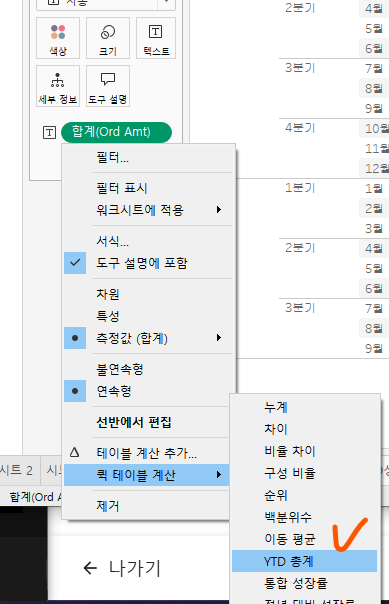
YTD 성장율도 퀵테이블 계산 누르면 됨
YTD 총계와 YTD 성장률 수식
YTD 총계 : 누적합이므로 running_sum 사용됨
YTD 성장률 : YTD총계 / 직전년도 YTD총계 (필드가 2개로 쪼개짐)
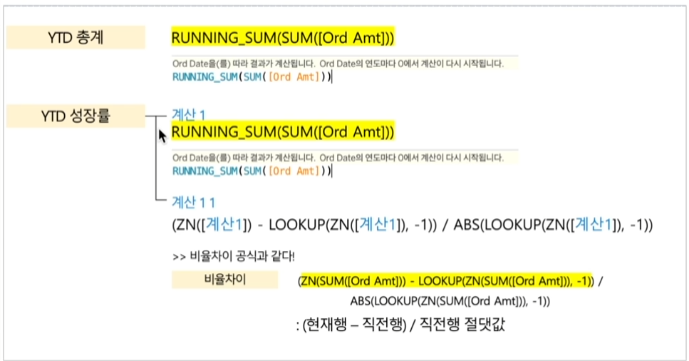
전년 대비 성장률
YoY (Year of Year) : 전년 비교
MoM (Month of Month) : 전월 비교
WoW (Week of Week) : 전주 비교
같은 연도여도, 성수기/비성수기가 존재하므로, 전년대비 성장률을 파악하여 같은 성질의 기간임에도 매출이 증가하였는지를 알아보는 것이 중요함
전년 대비 성장률도 퀵테이블계산 에서 선택할 수 있음
전월 대비 성장률 = 퀵테이블계산의 비율 차이!
색상 범례마다 따로 입히기
먼저, 현재 데이터는 아래와 같음
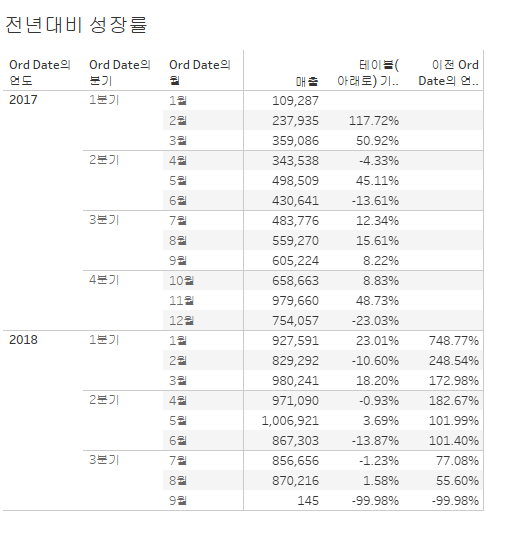
여기서 측정값을 색상에 드래그하면, 아래처럼 모든 컬럼에 대해 같은 색상 범례를 사용함
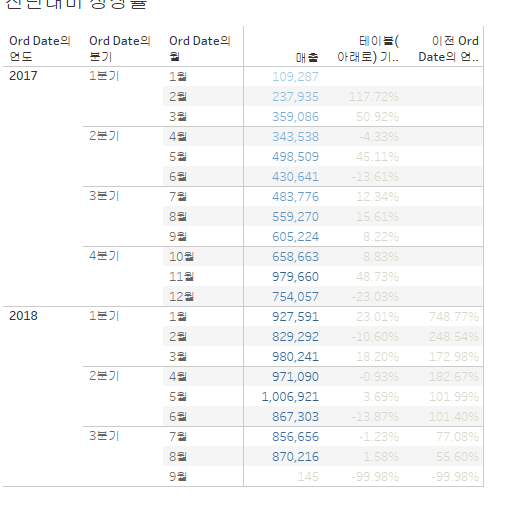
매출/구성 비율/전년 대비 성장률 따로따로 색상을 입히고 싶음.
그럴 때는, 마우스 오른쪽 클릭 > 별도의 범례 사용 선택하면 됨
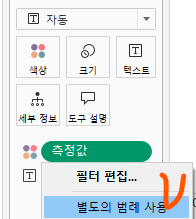
데이터에 부호 붙여주기 (+ 부호)
먼저, 현재 데이터는 아래와 같이 음수만 부호가 붙어있음.
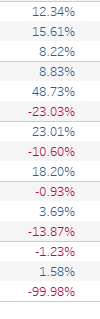
양수에도 + 부호를 붙여주려면,
측정값의 원하는 데이터에 마우스 오른쪽 클릭 > 서식 클릭
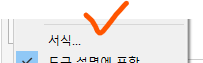
숫자 > 사용자 지정 > +0.00%;-0.00% 라고 써주기 (증가하면 +, 감소하면 -)
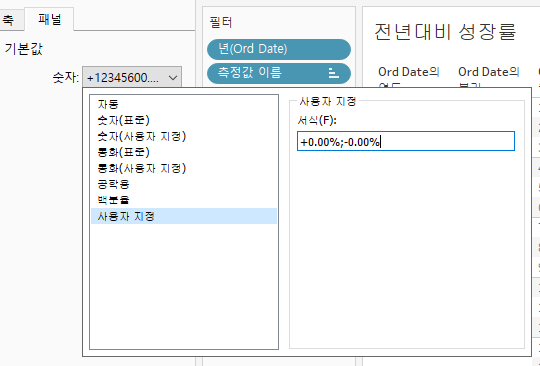
그렇다면, 전년대비 말고, '평균적'으로 얼마나 성장하고 있는지는 어떻게 알까?
성장률 평균 구하기
성장률 평균을 구하기에 앞서, 성장률 평균 즉 통합 성장률이란 뭘까 ??
통합성장률 (CAGR, Compound Annual Growth Rate, 연평균복합성장률, 연평균성장률)
- 해당 기간 동안 평균적으로 얼마나 성장했는가?
CAGR 구하는 수식
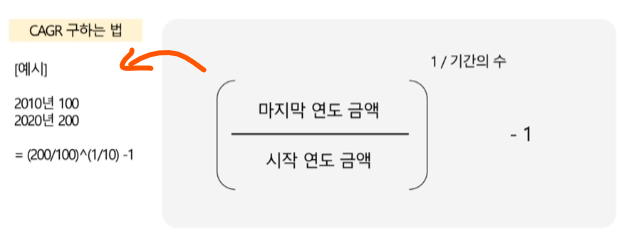
위처럼 CAGR은 시작연도와 마지막연도의 금액만 따지므로, 중간연도의 금액이 어떤지는 반영되지 않음!!!
이렇게 계산하는 이유?
산술평균 : 성장률을 왜곡하는 문제 발생. 아래처럼, 산술평균 43%를 2010년부터 2015년까지 곱해나가면 2015년 매출이 사실과는 다른 값인 '605'라고 계산됨.
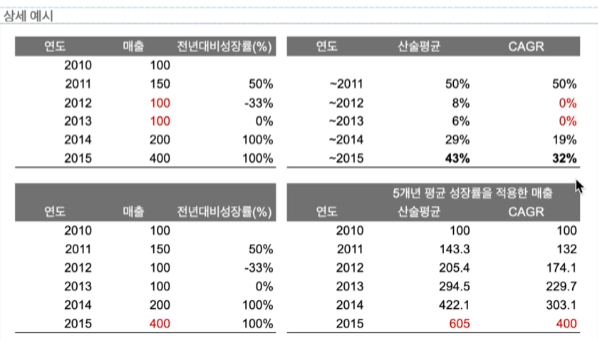
이제 Tableau에서 통합성장률 구하기~
퀵테이블계산 > 통합성장률 누르면 됨

통합 성장률 표 보는 법:
- 1월부터 5월까지 평균적으로 46.1%씩 성장했다고 할 수 있음
- 1월부터 9월까지 평균적으로 23.9%씩 성장했다고 할 수 있음
...
비율 차이와의 비교

🔵 흥미로웠던 점:
- 차이, 비율차이 << 둘의 차이점
- 순위 표시하는 방법
- 이동평균
- YTD 총계와 YTD 성장률
- 통합 성장률
- 양수 음수 부호 따로 붙여주기
는 정말 핵심적인 내용이었다..
🔵 다음 학습 계획 :
세일즈 데이터에 대한 대시보드 제작 방법을 배울 것입니다.
